Com sua ampla compatibilidade com aplicativos, o Google Chromecast se tornou um dos gadgets preferidos para streaming de mídia.
No entanto, se você estiver transmitindo conteúdo de alta qualidade, o Chromecast geralmente faz uma pausa para armazenar os dados em buffer. Para os fãs de cinema, não há nada pior.
Então, o que você pode fazer sobre isso? Veremos alguns truques para superar o buffer do Chromecast e encerrar a reprodução instável.
últimas postagens
1. Feche outros aplicativos para impedir que o Chromecast ignore
Se você estiver transmitindo do seu dispositivo móvel, reserve um momento para ver quais aplicativos estão em execução. Da mesma forma, se você planeja transmitir do seu computador, verifique qual software está aberto.
Problemas de buffer e salto de vídeo reproduzido em um Chromecast podem ser corrigidos fechando outros programas. No seu celular, feche todos os outros aplicativos desnecessários. Se a transmissão no seu Chromecast estiver instável, interrompa todos os downloads.
Sempre que possível, baixe o vídeo para o seu dispositivo antes de transmiti-lo para a TV com o Chromecast.
2. Reduza as configurações de qualidade para evitar a gagueira do Chromecast
As configurações de qualidade costumam ser o principal problema de desempenho ao transmitir vídeo pelo Chromecast. Embora seja um pequeno dispositivo poderoso, ele só pode transmitir na velocidade que sua conexão de rede permitir.
Ao transmitir vídeo 4K ou Ultra HD, especialmente da Internet, seu dispositivo usa largura de banda da rede. Os dados são baixados como um stream e roteados para o Chromecast. Vídeo de maior qualidade significa mais dados; como resultado, é mais provável que o Chromecast trave.
A resposta é diminuir a qualidade do seu stream. Diferentes plataformas de streaming têm métodos diferentes para ajustar a qualidade da reprodução. Por exemplo, para diminuir a qualidade do YouTube para celular:
Com uma qualidade adequada selecionada, toque no ícone do Chromecast e transmita para sua TV.
3. Transmita vídeos locais para melhorar o streaming do Chromecast
Quando você transmite um arquivo da Internet, seu hardware baixa os dados à medida que são visualizados. Combine isso com o streaming em um Chromecast e você estará sufocando sua capacidade de streaming. Pode ser por isso que seu Chromecast continua armazenando em buffer.
Para conexões de Internet ruins, esse processo de duas etapas pode inutilizar o acesso à Internet. É por isso que é muito mais conveniente transmitir mídia local para o Chromecast.
Existem vários métodos para transmitir seu conteúdo para um Chromecast. Como eles se tornaram tão populares nos últimos anos, é fácil encontrar software compatível com o Chromecast por padrão.
Nossa opção favorita é VLC. É fácil fazer streaming para o Chromecast usando este software de mídia versátil, gratuito e de código aberto. Basta abrir o VLC no seu computador e navegar até Reprodução > Renderizador.
A opção padrão (seu PC) está listada como
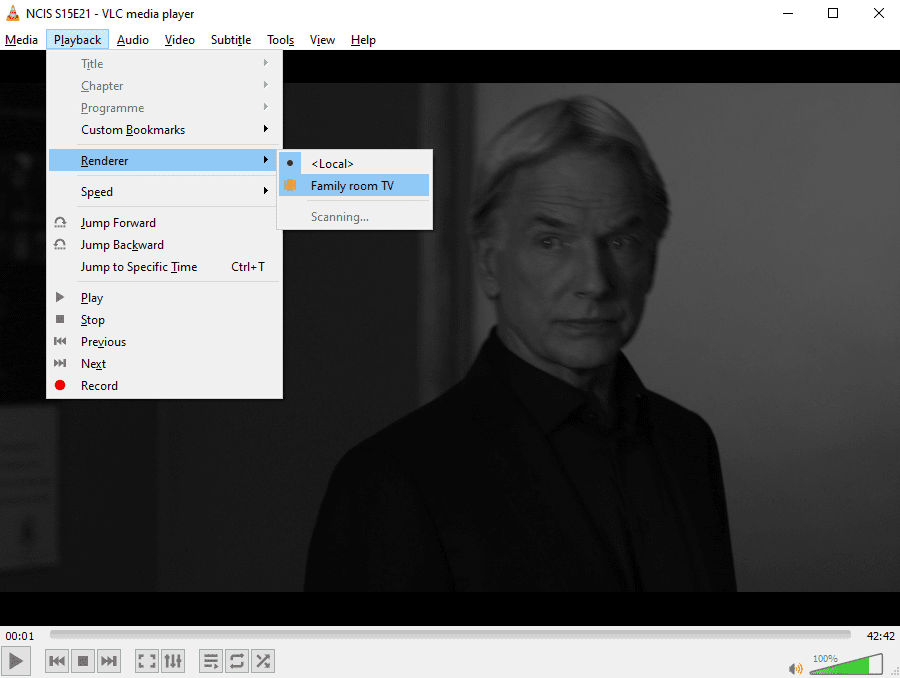
Escolha o Chromecast apropriado para transmitir o vídeo atual.
4. Corrija o buffer do Chromecast com um adaptador Ethernet

Ethernet é mais rápida que a Internet sem fio. Mas se você tiver um Chromecast mais antigo, não há porta Ethernet. Duas opções estão disponíveis para superar isso. O primeiro é um adaptador Ethernet para Chromecast. Isso é ideal para modelos Chromecast 1.0 e 2.0.
Se você possui um Chromecast Ultra, deve ter notado uma porta Ethernet no adaptador de energia. Tudo o que você precisa fazer para permitir uma Internet mais rápida em um Chromecast Ultra é conectar um cabo Ethernet do roteador ao adaptador de energia.
Isso proporcionará as velocidades de rede mais rápidas disponíveis, potencialmente em qualquer cômodo da sua casa. Uma conexão com fio é muito superior à sem fio, então tente isso para resolver problemas de buffer do Google Chromecast.
Nosso guia sobre como configurar um Google Chromecast Ultra demonstra isso com mais detalhes.
5. Reduza o atraso do Chromecast usando aplicativos compatíveis
Os aplicativos compatíveis com o Chromecast fornecem um stream de melhor qualidade do que os aplicativos não oficiais ou não compatíveis.
Felizmente, a maioria dos principais serviços de streaming agora oferece suporte à visualização do Chromecast. Embora vários aplicativos não oficiais permitam que os usuários transmitam conteúdo para o seu Chromecast, os aplicativos oficiais são os melhores. Eles normalmente oferecem a mais alta qualidade e o fluxo mais suave possível.
Por exemplo, o atraso do Chromecast e os problemas de qualidade da imagem podem ser superados usando o recurso de transmissão no aplicativo oficial do YouTube, em vez de alternativas de terceiros.
6. Altere os canais Wi-Fi para corrigir fluxos instáveis do Chromecast
Uma das maneiras mais simples de melhorar a velocidade da rede é mudar os canais Wi-Fi no seu roteador. Isso pode ajudar a aliviar a baixa qualidade, armazenando constantemente os streams do Chromecast.
Seu roteador Wi-Fi transmite em vários canais. Eles podem ficar atolados ao longo do tempo por múltiplas conexões.
Para saber mais sobre isso, use uma ferramenta de análise como o WiFi Analyzer. Este utilitário gratuito da Microsoft Store ajudará a identificar problemas de Wi-Fi no Windows.
Download: Analisador WiFi (Livre)
Após a instalação, use o programa da seguinte forma:
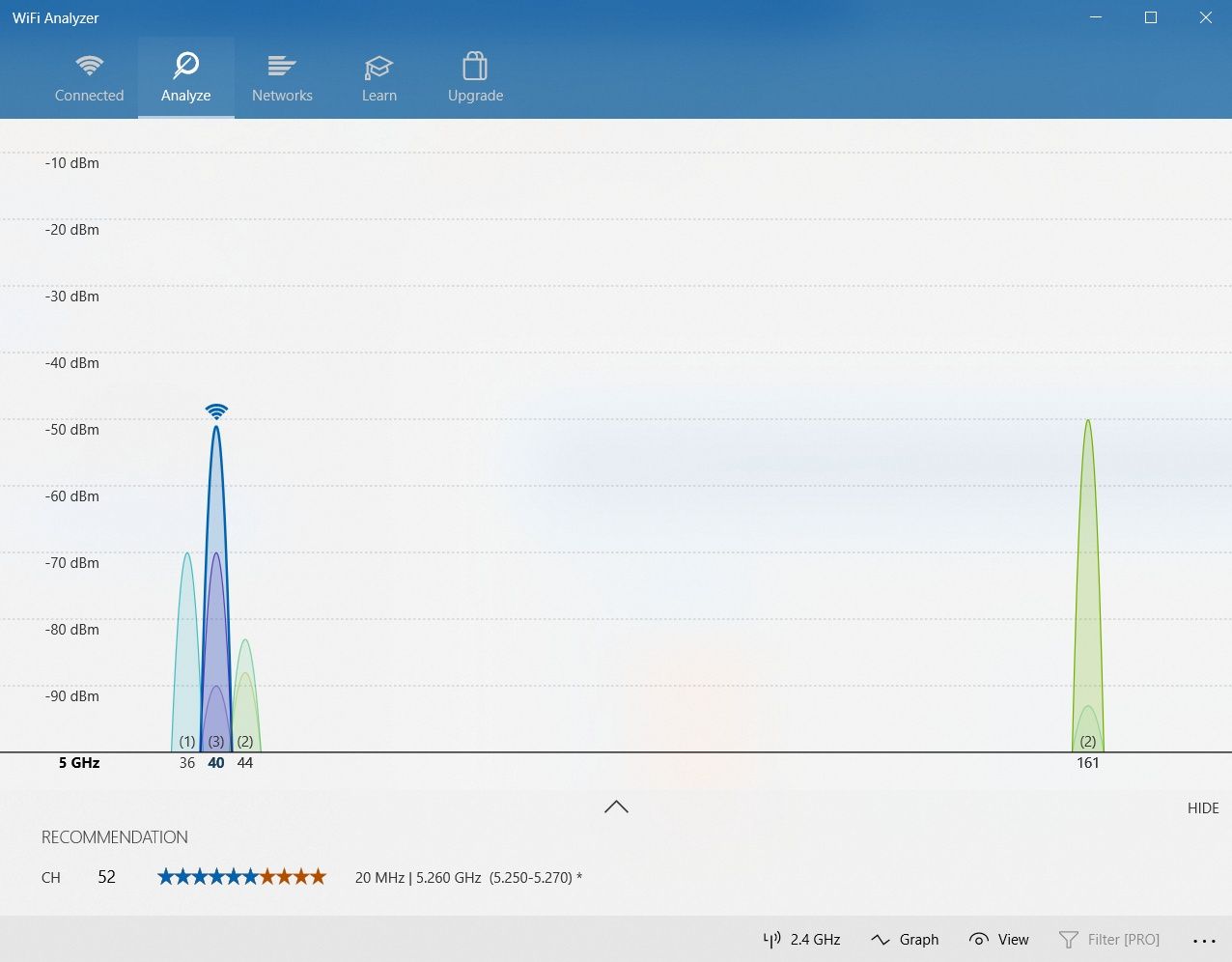
O gráfico resultante exibe a força dos canais individuais na sua rede Wi-Fi e seu uso de dados. Use estas informações para escolher um canal com a conexão menos ativa. Isso será menos confuso e, portanto, proporcionará melhor desempenho.
Às vezes, o gráfico é difícil de ler. Neste caso, clique em Recomendação. Isso classifica cada canal individual de um a 10, ajudando você a escolher o canal menos confuso para se conectar.
Com um canal selecionado, verifique a documentação do seu roteador para obter o endereço IP da tela de administração (caso ainda não o saiba). Você também encontrará a senha padrão lá e deverá alterar a senha do roteador para fins de segurança.
Digite o endereço IP na barra de endereços do seu navegador e pressione Enter. Faça login no roteador e encontre a opção de selecionar um canal sem fio diferente.
Defina o canal sem fio recomendado no WiFi Analyzer e salve a alteração. Você não deve apenas notar uma conexão melhor com o Chromecast, mas também uma conexão geral mais rápida com a Internet.
7. Espere: o buffer do Chromecast não é problema seu
Se você chegou a este ponto e ainda nada mudou, considere uma alternativa: o problema não está no seu Chromecast.
Afinal, a Internet é – como o próprio nome nos diz – uma vasta rede interligada de redes. Embora o hardware e o software trabalhem juntos para otimizar o desempenho, sempre há espaço para problemas. O tráfego de rede, por exemplo, pode desacelerar os fluxos, assim como os problemas do servidor.
O buffer do Chromecast pode estar ocorrendo com o player Eurosport, o aplicativo Twitch, o aplicativo MLB TV, qualquer que seja. Se seus servidores estiverem com dificuldades ou houver tráfego de rede, não há muito que você possa fazer a não ser esperar.
Eventualmente, o problema se resolverá sozinho.
Dicas adicionais
Se os métodos acima não ajudaram você a corrigir o buffer do Chromecast, há algumas outras coisas que você pode tentar, incluindo…
- Verificando se sua conexão Wi-Fi está estável.
- Limpando o cache do Chromecast.
- Atualizando o software Chromecast.
- Habilitando uma VPN confiável.
Se essas soluções também falharem, pode haver um problema com o hardware do Chromecast que precisa ser consertado. Como alternativa, seu dispositivo Chromecast pode precisar ser substituído.
Corrigir aqueles fluxos gaguejantes do Chromecast
O Chromecast permite converter uma TV padrão em uma smart TV. No entanto, aqueles de nós com conexões de internet abaixo do padrão ainda podem sofrer problemas de buffer. Ao tentar as dicas e truques listados acima, a maioria dos problemas de buffer e streaming do Chromecast devem ser resolvidos.

